Perkongsian kemahiran Word Praktikal: ekstrak nombor dengan cepat daripada jadual dengan teks dan nombor bercampur
- 青灯夜游ke hadapan
- 2023-02-22 19:20:364941semak imbas
Bagaimanakah Word mengekstrak nombor dengan cepat daripada jadual dengan teks dan nombor bercampur? Artikel berikut akan memperkenalkan kepada anda dua kaedah mengekstrak nombor dengan cepat. Saya harap ia akan membantu anda!

Walaupun kita menggunakan Word hampir setiap hari, jika kita mengkajinya dengan teliti, kita akan dapati banyak petua menarik dan praktikal yang kita tidak tahu.
Berikut ialah ujian untuk semua orang: Dalam Word, bagaimana untuk mengekstrak nilai yang anda inginkan daripada jadual dengan teks dan nombor bercampur? untuk mengira nilai. Pada masa ini, ramai orang mungkin menggunakan kaedah salin dan tampal untuk mengekstraknya satu demi satu? TIDAK, TIDAK, TIDAK... Berikut ialah petua untuk mengesyorkan kepada anda: Fungsi carian dan ganti perkataan.
Sebagai contoh, keluarkan nombor tulen dalam jadual di bawah dengan cepat.
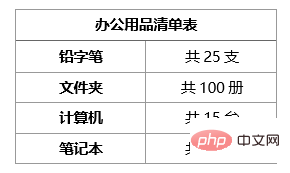
Sebab mengapa kedua-dua kaedah ini diperkenalkan di bawah adalah terutamanya kerana ia cukup pintar dan sangat praktikal untuk pencampuran teks dan nombor yang tidak teratur. Saya harap semua orang akan mempelajarinya selepas itu membacanya boleh diaplikasikan dalam kerja amali.
Kaedah operasi khusus adalah seperti berikut:
Langkah 1: Mula-mula salin kandungan ke dokumen Word dan klik butang [Mula] ]-[Edit]-[Ganti], atau tekan [Ctrl+H] untuk membuka kotak dialog "Cari dan Ganti".
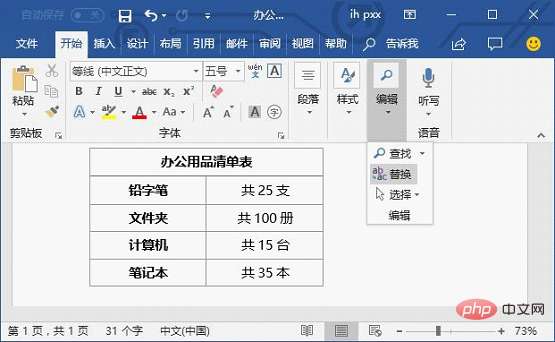
Langkah 2: Masukkan [!0-9] dalam kotak teks "Cari kandungan" dan jangan masukkan apa-apa dalam kotak teks Ganti dengan .

Langkah 3: Klik butang "Lagi" dan tandai kotak pilihan "Gunakan Kad Liar".

Langkah 4: Klik butang "Ganti Semua" untuk memadam teks dalam jadual dan mengekalkan nilai untuk mengekstrak data.
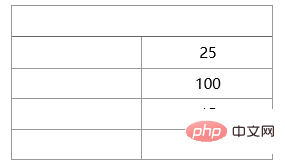
Selain itu, kami juga boleh menggunakan Excel untuk mengekstrak nilai dengan cepat. EXCEL sendiri adalah alat yang memfokuskan pada pemprosesan data, jadi memproses sejumlah besar data dengan cepat adalah intipati EXCEL. Dalam EXCEL, saya rasa kaedah pengekstrakan terpantas ialah: [Ctrl+E] isian cepat, yang sememangnya sangat mudah.
Kaedah operasi khusus adalah seperti berikut:
Langkah 1: Mula-mula, salin data jadual Word ke Jadual Excel.
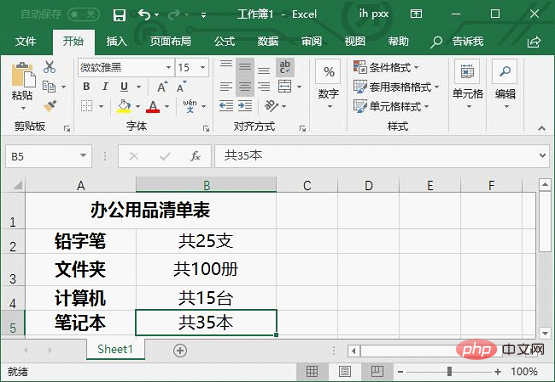
Langkah 2: Kemudian masukkan nombor yang anda ingin keluarkan dalam satu atau dua sel dan tekan [Enter] untuk mengesahkan. Kemudian tekan kekunci [Ctrl+E] untuk mengekstrak data yang tinggal dengan cepat mengikut peraturan data pertama.
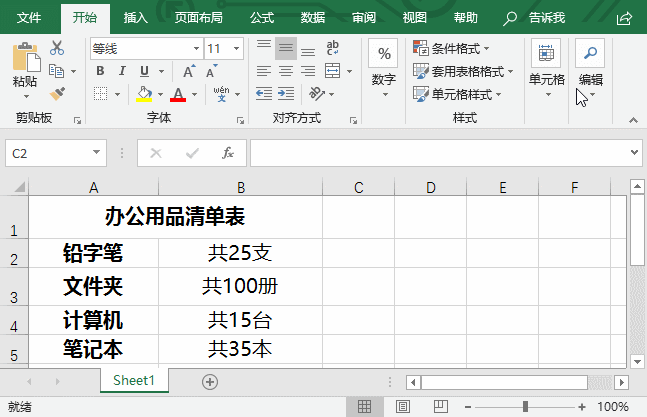
Petua: Fungsi sebenar kekunci [Ctrl+E] adalah untuk mengisi data dalam kelompok mengikut peraturan tertentu. Tetapi harus diingat bahawa kaedah ini mempunyai sekatan versi apabila digunakan pada masa ini ia hanya boleh dikendalikan dalam Office 2013 atau lebih tinggi~~~
Ringkasan: Melalui dua kaedah di atas, anda boleh mencampurkan teks dan nombor Ekstrak. nombor yang anda inginkan daripada jadual untuk memudahkan pengiraan ringkasan data.
Tutorial yang disyorkan: "Tutorial Perkataan"
Atas ialah kandungan terperinci Perkongsian kemahiran Word Praktikal: ekstrak nombor dengan cepat daripada jadual dengan teks dan nombor bercampur. Untuk maklumat lanjut, sila ikut artikel berkaitan lain di laman web China PHP!
Artikel berkaitan
Lihat lagi- Perkongsian kemahiran Word Praktikal: Penggunaan kotak teks yang fleksibel (1)
- Perkongsian kemahiran Word Praktikal: Penggunaan kotak teks yang fleksibel (2)
- Perkongsian kemahiran Word Praktikal: susun atur lajur kiri dan kanan dalam bahasa Cina dan Inggeris
- Petua Word Praktikal untuk dikongsi: Gunakan 'Cari dan Ganti' untuk melaraskan format dokumen dengan cepat!
- Berkongsi kemahiran Word praktikal: 'Pengisian batch' jadual sangat cekap!
- Bagaimana untuk mendapatkan direktori kategori dalam wordpress

